
Přidávání textu na tabule aplikace Freeform na Macu
Na tabule aplikace Freeform můžete k položkám, jako jsou názvy, štítky, popisky nebo jiný psaný obsah, přidat textové rámečky.
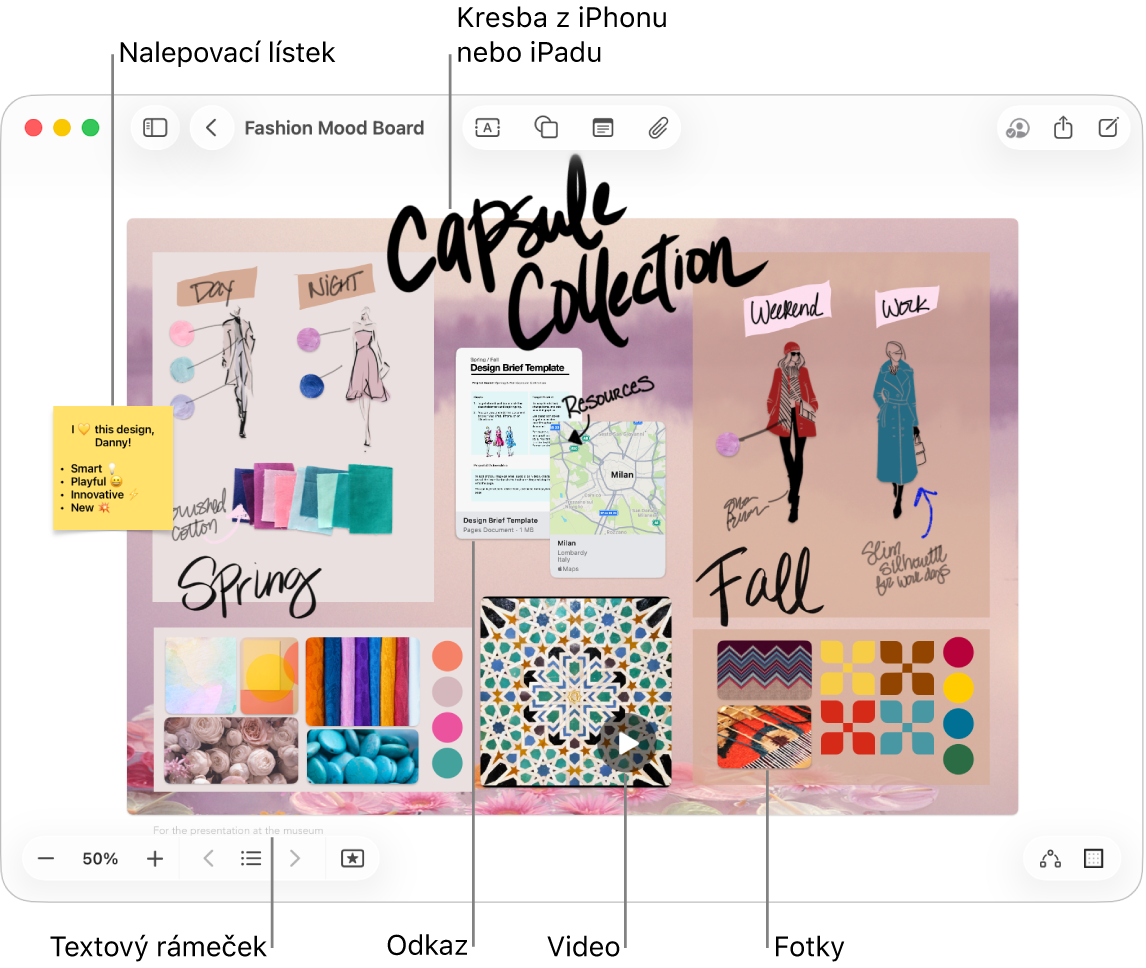
Přidání a formátování textu
Na Macu přejděte do aplikace Freeform
 .
.Klikněte na
 a pak zadejte text.
a pak zadejte text.Při psaní můžete používat doporučení pro psaní, pokud jsou k dispozici.
Chcete-li změnit zarovnání textu, barvu apod., použijte některý z následujících postupů:
Vyberte text, klikněte na
 a pak vyberte Zobrazit písma nebo Zobrazit barvy.
a pak vyberte Zobrazit písma nebo Zobrazit barvy.Vyberte textový rámeček a pak použijte formátovací nástroje uvedené v následující tabulce.

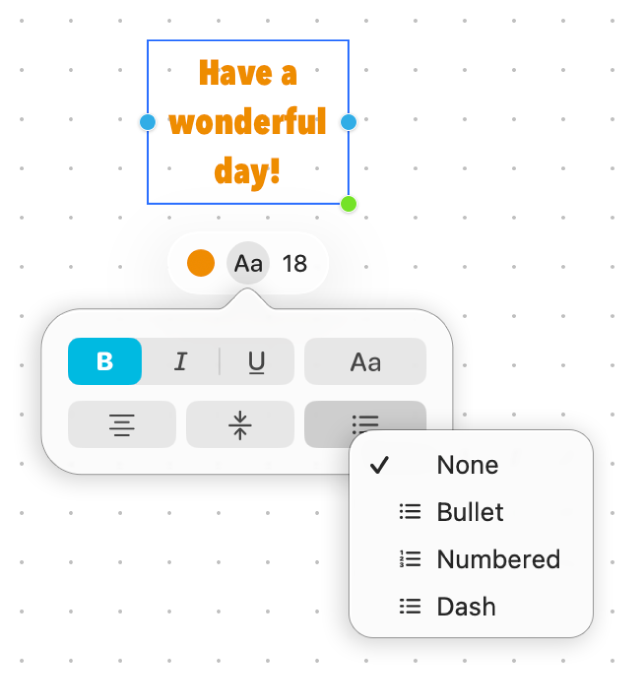
Nástroj
Popis
Tlačítko „Inspektor výplní“

Změna barvy textu v textovém rámečku.
Tlačítko „Inspektor textu v textových rámečcích“

Změna formátování pro veškerý text v textových rámečcích, včetně písma, barvy, velikosti, zarovnání a stylu seznamu.
Tlačítko „Nastavit velikost písma“

Změna velikosti písma textu v textovém rámečku.
Zformátování textu do podoby seznamu
Na Macu přejděte do aplikace Freeform
 .
.Otevřete tabuli s textovým rámečkem nebo vytvořte novou tabuli a kliknutím na
 na ni textový rámeček přidejte.
na ni textový rámeček přidejte.Vyberte text nebo textový rámeček a pomocí formátovacích nástrojů ho převeďte na seznam s odrážkami, číslovaný seznam nebo seznam s pomlčkami.
Proveďte některou z následujících akcí:
Přidání dalších položek seznamu: Na konci položky seznamu v textovém rámečku stiskněte Return.
Zvýšení úrovně seznamu: Klikněte na řádek v seznamu a stiskněte klávesu Tab pro odsazení.
Snížení úrovně seznamu: Klikněte na řádek v seznamu a předsaďte ho stisknutím kláves Shift‑Tab.
Další informace o formátování textu najdete v tématech Formátování textu v dokumentech pomocí písem a Použití barev v dokumentech.
Pokračujte v zaplňování tabule nalepovacími lístky, tvary a čarami, fotkami a videi, diagramy, tabulkami, odkazy a jinými soubory.